Sequenzmarken verwenden, Kommentare zu sequenzmarken eingeben, Zu sequenzmarkenpositionen gehen – Grass Valley EDIUS Pro v.6.5 Benutzerhandbuch
Seite 324: Seite 302
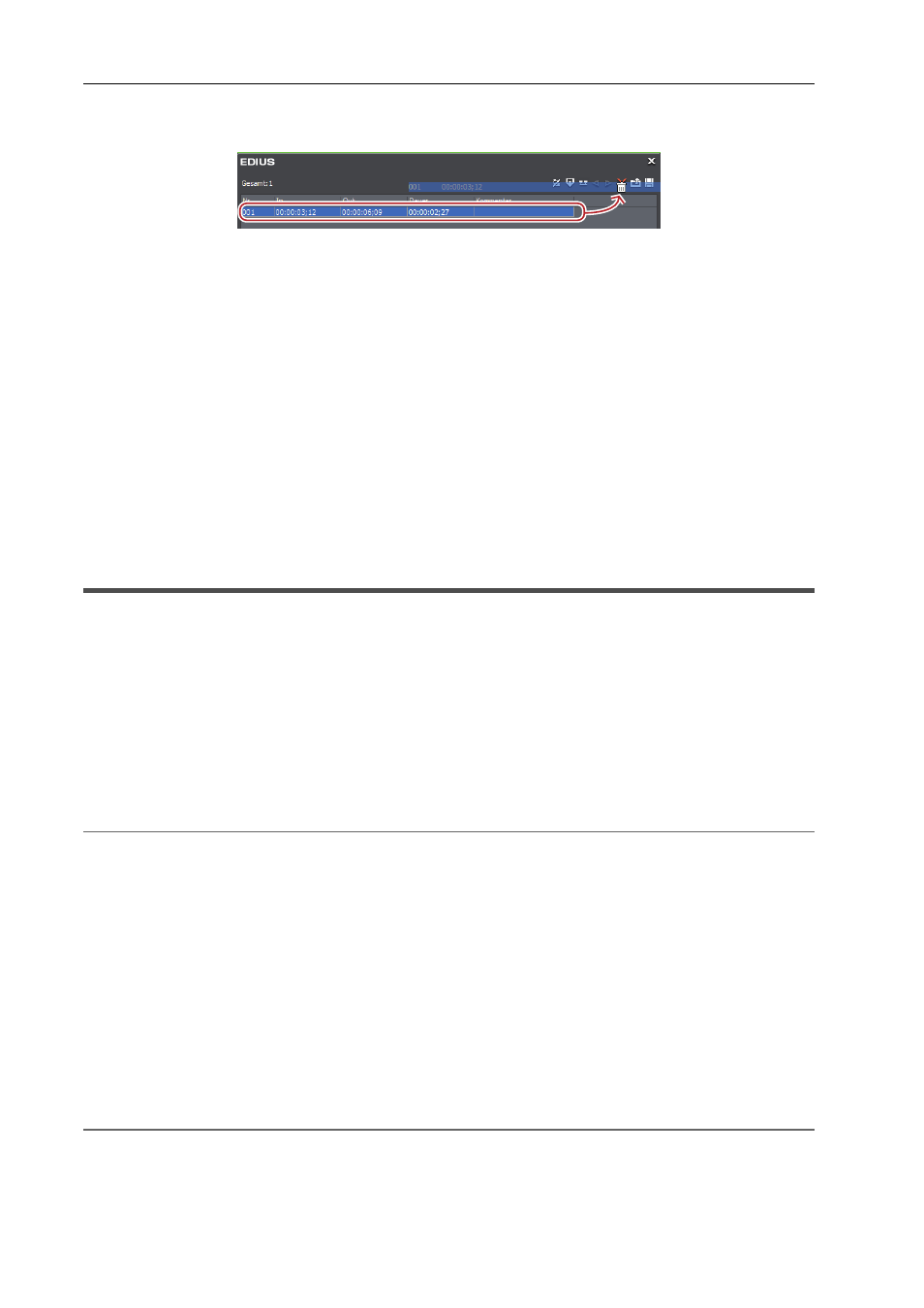
Bearbeiten von Timelines
302
EDIUS - Referenzhandbuch
• Ziehen Sie die Sequenzmarke, die aus der Sequenzmarkenliste gelöscht werden soll, und legen Sie sie auf [Marke
löschen] ab.
• Klicken Sie mit der rechten Maustaste auf eine Marke in der Sequenzmarkenliste und klicken Sie auf [Marke
löschen].
• Klicken Sie mit der rechten Maustaste auf eine Sequenzmarke auf der Zeitskala und klicken Sie auf [Sequenzmarke
löschen]
→ [Aktuelle Sequenzmarke].
• Bewegen Sie den Timeline-Cursor zu der Sequenzmarke auf der Zeitskala, klicken Sie auf [Marke] in der Menüleiste
und klicken Sie auf [Marke löschen]
→ [Cursor].
• Bewegen Sie den Timeline-Cursor zu der Sequenzmarke in der Zeitskala, klicken Sie mit der rechten Maustaste und
klicken Sie auf [Sequenzmarke setzen/Sequenzmarke löschen (Umschalten)].
• Klicken Sie auf [Löschen] im [Kommentare zur Marke]-Dialogfeld für die Sequenzmarke.
Kommentare zu Sequenzmarken eingeben
• Löschen von Sequenzmarken: [Entf]
3
•
Mit den folgenden Schritten können Sie auch alle Sequenzmarken in einem einzigen Arbeitsschritt löschen.
- Klicken Sie mit der rechten Maustaste auf die Sequenzmarke auf der Zeitskala und klicken Sie auf
[Sequenzmarke löschen]
→ [Alles].
- Klicken Sie auf [Marke] in der Menüleiste und klicken Sie auf [Marke löschen]
→ [Alles].
- Löschen aller Marken: [Shift] + [Alt] + [V]
Sequenzmarken verwenden
Kommentare zu Sequenzmarken eingeben
Sie können Sequenzmarken, die gesetzt wurden, einen Kommentar hinzufügen.
3
•
Beim Export nach DVD/BD werden Sequenzmarken-Kommentare zu Kapiteltiteln. Kapiteltitel können beim
Export nach DVD/BD bearbeitet werden.
1 Klicken Sie mit der rechten Maustaste auf eine Sequenzmarke auf der Zeitskala und klicken Sie auf
[Sequenzmarke bearbeiten].
2 Geben Sie im [Kommentare zur Marke]-Dialogfeld einen Kommentar ein und klicken Sie auf [OK].
2
Alternative
• Klicken Sie auf das [Kommentar]-Feld in der [Sequenzmarke]-Liste.
• Klicken Sie mit der rechten Maustaste auf die Sequenzmarkenliste und klicken Sie auf [Marke bearbeiten].
• Bewegen Sie den Timeline-Cursor zu der Sequenzmarke auf der Zeitskala, klicken Sie auf [Marke] in der Menüleiste
und klicken Sie auf [Marke bearbeiten].
• Wagenrücklauf für Kommentar: [Strg] + [Eingabe]
3
Auf dieselbe Weise können Sie eingegebene Kommentare auch bearbeiten.
Zu Sequenzmarkenpositionen gehen
Sie können zu den Positionen gesetzter Sequenzmarken springen.
1 Klicken Sie auf [Gehe zur vorherigen Marke] oder [Gehe zur nächsten Marke] in der [Sequenzmarke]-Liste.
[Sequenzmarke]-Liste
Der Timeline-Cursor wird zu den vorderen und hinteren Sequenzmarken bewegt.
2
Alternative
• Doppelklicken Sie in der Sequenzmarkenliste auf die Sequenzmarke der Position, auf die gesprungen werden soll.
• Klicken Sie mit der rechten Maustaste auf die Sequenzmarkenliste und klicken Sie auf [Gehe zur vorherigen Marke]
oder [Gehe zur nächsten Marke].